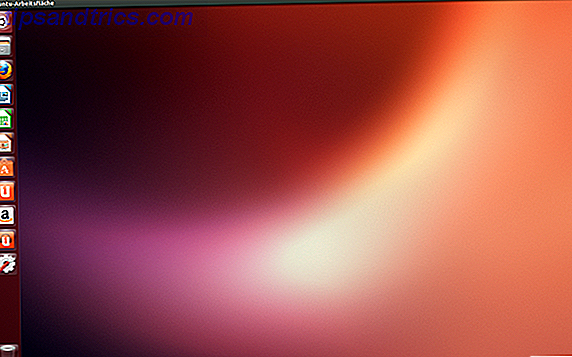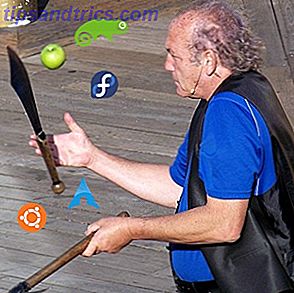Qu'est-ce qui fonctionne intelligent? Eh bien, il est constamment à la recherche de moyens de rationaliser et d'automatiser à peu près tous les «processus» de votre vie - de faire du café et attacher vos chaussures, à la création de diaporamas. voulez partager vos photos avec le monde, un diaporama est juste ce dont vous avez besoin. Voici tout ce que vous devez savoir pour créer le diaporama parfait. Lire la suite et étudier pour un examen final 5 conseils pour prévenir la dépendance à Internet et étudier plus efficacement 5 conseils pour prévenir la dépendance à Internet et étudier plus efficacement Lire la suite.
L'une des tâches les plus fastidieuses consiste à analyser les informations sur votre site Web dans Google Analytics, puis à les présenter d'une manière qui a du sens pour les personnes qui ne diffusent pas les statistiques et les données de Google Analytics toute la journée. La création de rapports Google Analytics peut prendre beaucoup de temps et s'avérer extrêmement difficile, mais en utilisant certaines des astuces d'automatisation que je vais vous montrer dans cet article, vous pouvez transformer un projet laborieux en quelques clics.
Cette automatisation utilise Google Analytics, IFTTT 5 recettes IFTTT inhabituelles, vous ne pouvez pas avoir pensé à 5 recettes IFTTT inhabituelles, vous ne pouvez pas avoir pensé à vous les gens à IFTTT qui font de l'automatisation Web ressemblent à des jeux d'enfants. C'est assez impressionnant. J'ai décidé de commencer à creuser à travers IFTTT pour voir si je pourrais en trouver quelques-uns ... Lire la suite, Dropbox Le Guide non officiel de Dropbox Le Guide non officiel de Dropbox Il y a plus de Dropbox que vous ne le pensez: vous pouvez l'utiliser pour le fichier le partage, la sauvegarde de vos données, la synchronisation de fichiers entre ordinateurs et même le contrôle à distance de votre ordinateur. En savoir plus, et Gmail, vous obtiendrez un rapport de haute qualité que vous n'aurez pas à rédiger vous-même tous les mois - il se créera virtuellement!
Configuration de Google Analytics
Le point de départ du processus est les données sur votre site Web. Google Starts Analytics Academy Pour enseigner aux gens À propos de Google Analytics Google a mis en place une Académie Analytics, des cours en ligne gratuits pour vous apprendre tout sur Google Analytics. Ils commencent avec un cours de trois semaines, vous pouvez vous inscrire pour le moment. Lire la suite, c'est ce sur quoi nous nous concentrons ici. Dans Google Analytics, vous pouvez créer des e-mails personnalisés contenant des données que vous avez rassemblées. Vous pouvez les créer en accédant à l'onglet "Personnalisation" de votre compte Google Analytics et en cliquant sur le bouton "Nouveau rapport personnalisé".
Sur cet écran, vous allez rassembler les métriques, les dimensions et les filtres pour générer la sortie de données brutes souhaitée. Si vous avez besoin de plus d'aide pour ce faire, vous pouvez lire mon article sur Google Analytics Rapports personnalisés Automatiser les rapports informatifs Google Analytics avec les rapports personnalisés Automatiser les rapports informatifs Google Analytics avec les rapports personnalisés Une chose que j'ai toujours voulu améliorer grâce à Google Analytics une fonction de rapport automatisée qui fournit l'information que je veux et dans le format qui est facile pour qui a besoin de ... Lire la suite.
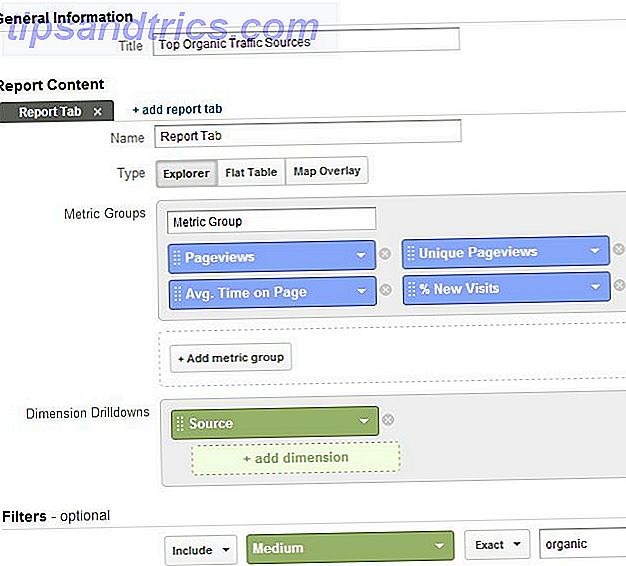
Une fois que vous avez créé votre rapport personnalisé, il est temps de planifier le courrier électronique qui enverra vos données à votre compte Gmail. Pour ce faire, cliquez sur le bouton "E-mail" en haut de votre page d'affichage personnalisée, puis remplissez tous les champs. Soyez très précis avec votre ligne Objet, car il s'agit du texte exact que vous allez utiliser dans Gmail pour reconnaître ces données entrantes. En outre, la fréquence ici affiche "Une fois", mais vous voudrez éventuellement faire ce "Mensuel", ou si souvent vous voulez générer ces rapports automatisés. Enfin, assurez-vous de sélectionner le format "CSV".

Une fois que vous avez envoyé votre flux de données à Gmail, il est temps de configurer votre compte Gmail pour accepter ces données.
Configurer Gmail et IFTTT
Dans Gmail, vous souhaitez identifier les flux de données entrants avec une étiquette spécifique. Dans votre compte Gmail, accédez aux paramètres et cliquez sur l'élément de menu "Libellés". Cliquez sur le bouton "Créer une nouvelle étiquette". Dans cet exemple, j'ai créé un filtre appelé "Rapport sur les types de trafic MUO" sous le dossier "Google Analytics Dashboard". Enfin, créez un filtre d'e-mail qui recherche les e-mails entrants avec le sujet que vous avez créé ("Types de trafic Google Analytics" dans mon cas), puis appliquez l'étiquette que vous avez créée. Vous pouvez également cliquer sur "Ignorer la boîte de réception" si vous ne souhaitez pas que votre boîte de réception soit encombrée.

Ensuite, allez sur votre compte IFTTT et créez une nouvelle recette. Pour le côté Déclencheur de la recette, choisissez Gmail et sélectionnez l'option permettant de créer un déclencheur chaque fois qu'il y a un e-mail entrant avec l'étiquette que vous avez définie.

Pour le côté Sortie de la recette, choisissez DropBox et placez la pièce jointe entrante (le fichier CSV Google Analytics) dans votre compte Dropbox dans un dossier accessible.

Une fois cette opération terminée, la première partie de votre rapport automatisé est terminée. Maintenant, sur une base mensuelle (ou quelle que soit la fréquence que vous définissez), Google Analytics enverra les données du dernier mois de données définies par votre rapport personnalisé dans votre compte Gmail. De là, IFTTT place la pièce jointe dans votre compte Dropbox.
Allez dans votre compte Dropbox, faites un clic droit sur le fichier que IFTTT y a inséré, puis sauvegardez l'URL dans le fichier CSV.

Connexion du fichier CSV automatisé à une feuille de calcul Google
La prochaine étape de l'automatisation de ce nouveau système de reporting consiste à importer ces données dans Google Spreadsheet afin de pouvoir manipuler les données et créer votre rapport final. Peu de gens réalisent que vous pouvez directement importer des données à partir d'un fichier CSV, tant qu'il y a une URL dans le fichier.
Vous faites cela en sélectionnant la première cellule de la feuille et en tapant "= importdata (" URL-LINK ")" - évidemment, en remplaçant le "URL-LINK" avec votre URL réelle du fichier CSV.

N'oubliez pas que la ligne d'objet de votre e-mail d'origine que vous avez spécifiée dans Google Analytics reste toujours la même, donc la pièce jointe sera toujours la même et le fichier CSV attaché à IFTTT dans Dropbox portera le même nom. Ainsi, une fois que vous aurez créé cette fonction ImportData, elle fonctionnera toujours à chaque fois que vous ouvrirez cette feuille de calcul Google.
Dans mon exemple ci-dessus, une fois que j'appuie sur Entrée, il est envoyé à Dropbox et importe toutes les données du fichier CSV.

Note de prudence: c'est aussi un léger défaut de sécurité. Le fait que vous ayez besoin d'une URL accessible au public pour importer le fichier CSV signifie que quiconque connait votre lien de dossier public Dropbox pourra voir les données dans ces fichiers. Une façon de réduire les risques est de supprimer immédiatement les fichiers une fois votre rapport automatisé créé. Quoi qu'il en soit, c'est quelque chose à garder à l'esprit si la sécurité est vraiment haut sur votre liste de priorités.
Maintenant que les données de Google Analytics sont dans Google Spreadsheets, le ciel est la limite de ce que vous pouvez faire. Vous pouvez déplacer les données vers d'autres feuilles, effectuer toutes sortes de calculs et créer des tableaux croisés dynamiques pour organiser les données de manière à révéler beaucoup d'informations qui autrement ne seraient pas aussi claires.

Une fois que vous avez terminé de créer vos feuilles de rapport final dans Google Spreadsheet, vous avez terminé. Votre système de rapport automatisé est prêt à partir le mois prochain. Vous pouvez créer autant de rapports de messagerie Google Analytics que vous le souhaitez, et ceux-ci alimentent des feuilles supplémentaires dans votre fichier de feuille de calcul Google. Encore une fois, ces données peuvent être utilisées dans votre analyse pour le rapport final.
Tout ce que vous avez à faire chaque mois est d'attendre que Google Anaytics vous envoie tous les emails de votre rapport. Lorsque vous ouvrez Google Spreadsheet, il importe automatiquement les données, effectue tous les calculs, crée les graphiques et tout ce que vous avez personnalisé, et votre rapport est terminé. Pas de travail de ta part.
Les quelques clics que vous avez à faire sont d'aller à "Fichier" dans Google Spreadsheet, et sélectionnez "Email comme pièce jointe ..."

Personnellement, je pense que les rapports PDF ont l'air vraiment cool, donc je vais aller avec le format PDF pour les rapports, ajouter tous les destinataires que le rapport devrait aller, puis cliquez sur envoyer. C'est tout! Votre rapport automatisé est terminé.

Toutes les personnes qui recevront vos rapports penseront que vous avez trimé sur la création de toutes ces données et de ces graphiques et graphiques impressionnants. Peu savent-ils que, parce que vous êtes si intelligent, vous avez seulement dû faire tout ce travail une fois, mais en automatisant votre travail, vous n'avez plus jamais à lever le petit doigt. (Ne le dites pas à votre patron).

Partagez vos idées
Avez-vous déjà utilisé les rapports personnalisés de Google Analytics? Saviez-vous que vous pourriez utiliser ces courriels de cette manière, pour alimenter les données en dehors de Google Analytics? De quelle autre manière pensez-vous que vous pourriez utiliser ces données lorsque vous les obtenez dans Google Spreadsheet? Partagez vos propres idées et idées pour plus d'automatisation dans la section des commentaires ci-dessous!